В данной статье представлен основной макет приложения и более детально рассмотрены некоторые связанные функции.
Эта картинка взята из руководства пользователя и просто объясняет элементы навигации.
Лента активности доступна в виде виджета на вашей персональной странице или в панели инструментов в верхней панели под значком.
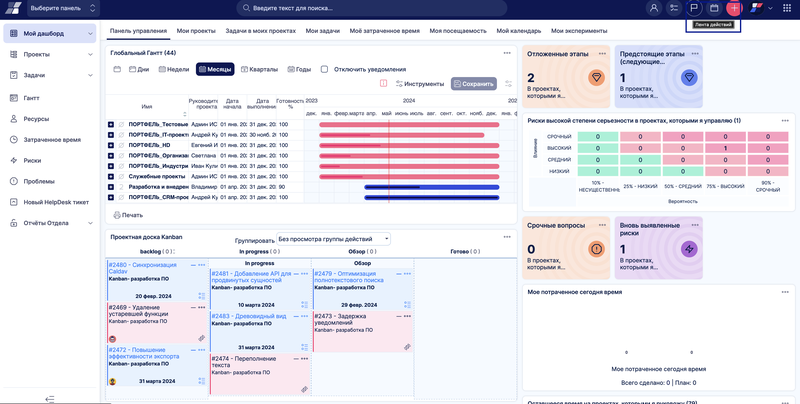
Она информирует вас о последних действиях на выбранных проектах. Активностью считается любая созданная или измененная информация в нижеперечисленных сущностях. Напротив, удаленная сущность не считается активностью и, следовательно, не отображается в ленте активности.
Лента активности показывает действия всех пользователей, при условии, что они касаются вас лично, не созданы вами и вы их еще не прочитали (невыполнение любого из этих условий приведет к исчезновению активности из ленты). Вы можете выбрать, о каких проектах и типах активности вы заинтересованы. Необходимым условием является то, что вы должны быть участником проекта, активности которого вы хотите отслеживать. Вы можете добавить виджет ленты активности на свои панели инструментов, такие как Моя панель и Панель проекта. Просто щелкните кнопку "Настроить эту страницу" внизу страницы и выберите виджет из списка, как показано на картинке.
Теперь, после того как вы выбрали виджет для добавления, вам нужно его настроить. Настройка очень проста и быстрая, так как она включает всего несколько опций:
Теперь, если все установлено, просто нажмите на зеленую кнопку "Сохранить страницу и вернуться". Когда вы вернетесь на свою панель инструментов или панель проекта, вы найдете добавленный виджет там. Он может выглядеть примерно так.
В верхней части виджета вы найдете вкладки с видами активности, чтобы вы могли легко переключаться между ними, необходимости менять настройки. Если вам нужно изменить настройки, просто щелкните по значку карандаша в верхнем правом углу. Значок крестика рядом с ним свернет виджет, чтобы вы могли скрыть его, когда вам не нужно видеть какую-либо активность.
После открытия списка ленты активности в панели инструментов в верхней панели, вы можете настроить некоторые параметры, щелкнув по значку глаза прямо под списком, такие как:
Лента активности обычно показывает обновления, которые вы не видели. Но бывают случаи, когда обновления, которые вы уже видели, также появляются в ленте активности. Каждый раз, когда кто-то обновляет задачу, она отмечается как невидимая для вас, и, следовательно, история активности ленты также включает эту задачу.
Список дел можно открыть, нажав на этот значок в панели инструментов в верхней панели.
Вот как это выглядит, когда открыто.
Чтобы добавить любое дело в список, вы можете щелкнуть "Добавить дело".
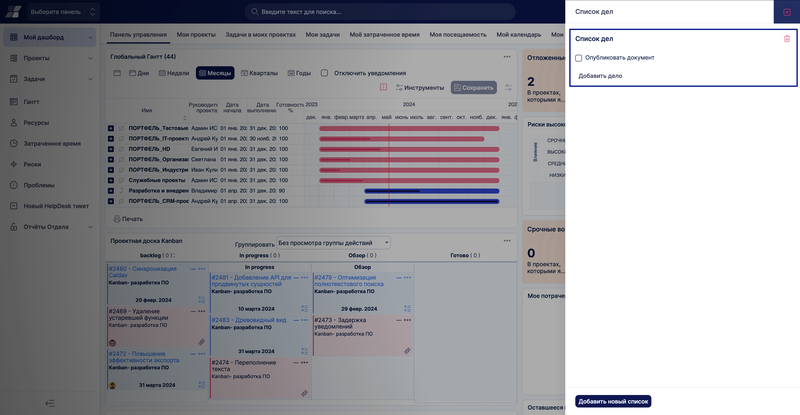
Далее вы можете иметь несколько списков дел одновременно, внизу модуля вы найдете опцию добавить новый список. Эта опция должна быть включена в разделе Администрирование >> Плагины >> Быстрые напоминания о делах - Настроить.
Переход на панель управления
В верхнем левом углу верхней панели вы найдете эту функцию, с помощью которой вы можете перейти к настраиваемым панелям управления.
Как это работает
Пользователю необходимо разрешение "Просмотр пользовательских панелей управления", чтобы использовать эту функцию.
Нажав на "Показать все пользовательские панели управления", вы будете перенаправлены к списку панелей управления.
Здесь вы можете установить панели управления, которые вы часто посещаете, как избранные.
Ваши избранные панели управления затем представлены непосредственно в списке в верхней панели выбора.
Почему эта функция?
Пользовательские панели управления всегда были сильным активом нашего приложения. Однако им не хватало точки входа, где пользователи могли бы их фактически найти. Администратор должен был бы добавить ссылку в левое меню или передавать ее вручную каким-либо другим способом. Функция перехода на панель управления является решением этой проблемы.
Теперь вы можете полностью раскрыть потенциал панелей управления для любой части вашей компании, управляемой в Easy Project.
После завершения индексации (подробное описание в отдельной главе ниже) пользователи могут использовать этот быстрый полнотекстовый поиск. Вот краткое описание:
Введите любое слово, нажмите ENTER (или остановитесь при вводе для автопоиска)
Возвращенные результаты по умолчанию включают все типы сущностей (задачи, проекты, документы и т. д.).
Для фильтрации результатов для определенного типа сущности нажмите на его метку.
Вводя специальные символы, вы можете фильтровать сущности непосредственно по поисковому запросу
t: ищите задачи, например "t: какая-то задача"
p: ищите проекты, например "p: какой-то проект"
u: ищите пользователей, например "u: какой-то пользователь"
Чтобы выбрать сразу несколько типов сущностей, перейдите к настройкам по требованию. В настройках также содержатся параметры сортировки, дополнительные фильтры (например, только открытые задачи = задачи с незакрытым статусом) и возможность поиска в рамках одного проекта.
После изменения некоторых настроек по требованию нажмите кнопку "Поиск" снова.
Сохраните предпочитаемые сущности для поиска по умолчанию.
Представитель по продажам, возможно, захочет искать по умолчанию в разделах "Счета" и "Возможности", с другой стороны, руководители проектов могут предпочитать "Задачи" и "Проекты" по умолчанию.
Предпочтения поиска сохраняются индивидуально для каждого пользователя.
Используйте подсказку ❓ для более точных возможностей поиска.
Нажатие на результат поиска всегда открывает новую вкладку вашего веб-браузера, чтобы не повлиять на вашу работу на текущей вкладке.
Чтобы скрыть результаты, щелкните вне поля поиска/результатов.
Ваши (макс.) последние 10 нажатых результатов поиска будут отображены перед вашей следующей попыткой поиска.
Нажатие символа "/" мгновенно поместит курсор в строку поиска.
Вы можете использовать клавиши вверх и вниз для перемещения по результатам поиска.
В настоящее время проиндексированные сущности
На момент последней версии проиндексированы следующие сущности:
Индекс содержит название/тему/заголовок, содержимое/описание, дополнительные важные поля (например, электронную почту пользователей), историю/комментарии, имена вложений.
Для поиска и перехода к конкретной задаче по ее идентификатору задачи введите #id в строку поиска и нажмите ENTER, чтобы перейти к конкретной задаче.
Глобальные настройки
Соответствующие настройки находятся в разделе Администрирование >> Плагины >> Easy Xapian fts - Редактировать
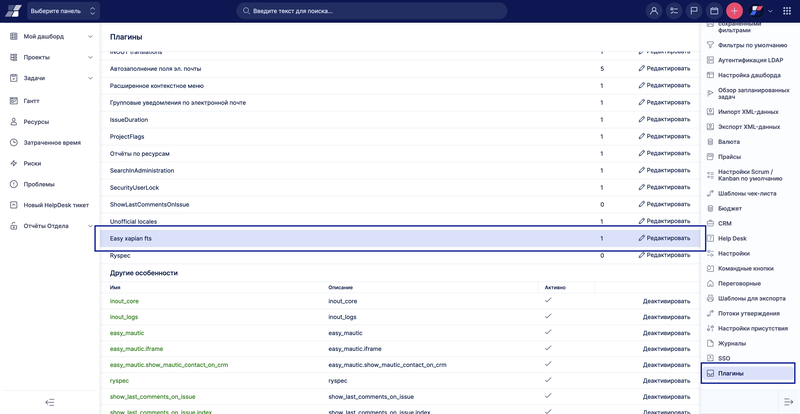
Язык - установите язык, на котором у вас больше всего данных в вашем приложении. В случае изменения языка вам нужно будет запустить повторную индексацию.
Автоопределение языка - включите, если у вас есть большое количество данных на других языках, кроме основного.
N-граммы для текста на CJK - включите только в случае, если ваши данные на китайском, японском или корейском языках.
Проверка по крайней мере - эта настройка определяет точность общего числа результатов. Значение по умолчанию - все = 100 % точности. Измените его только в случае значительного замедления производительности поиска, что не произошло в наших тестах с миллионами записей.
Упоминания пользователей расширяются, когда включена функция "Расширение запросов поиска точным выражением", что позволяет упоминать больше пользователей в комментариях с помощью @.
Как индексировать данные вручную?
Перейдите к разделу
Администрирование >> Плагины >> Easy Xapian fts - Редактировать
Проверьте, что функция активна
Если нет, активируйте ее, нажав на кнопку рядом с ней
Прокрутите вниз до кнопки "ПОВТОРНО ИНДЕКСИРОВАТЬ ВСЕ" и нажмите на нее
В зависимости от объема данных в вашей базе данных индексация может занять от нескольких секунд до нескольких минут в крайних случаях с миллионами записей и журналов, даже несколько часов. Она выполняется в фоновом режиме => ваши пользователи не затрагиваются этим.
Чтобы увидеть текущий прогресс, просто обновите страницу.
Если данные вообще не проиндексированы, результаты поиска не будут найдены при попытке поиска. Если индексация все еще выполняется, результаты могут быть неполными. В обоих случаях пользователи увидят информационное сообщение о индексации.
Что насчет будущей повторной индексации?
Как упомянуто выше, повторная индексация вручную необходима только для регулярного использования. При создании, обновлении или удалении данных в приложении индекс автоматически обновляется.
Ситуации, которые могут потребовать повторной индексации, включают в себя: